Jak vytvořit zaváděcí jednotku MacOS Catalina USB
Různé / / August 05, 2021
V dnešní příručce pomůžeme uživatelům počítačů Mac vytvořit zaváděcí jednotku USB MacOS Catalina, kterou si mohou nainstalovat na svá zařízení Mac.
macOS Catalina 10.15.6 beta 3 je šestnáctý a nejnovější OS vydaný společností Apple v červnu 2020. Tato aktualizace obsahuje mnoho nových funkcí, jako jsou další emodži, podpora AirPods 3 pro, Homekit Secure Video, směrovače s povoleným Homekitem a nová nastavení soukromí Siri, stejně jako opravy chyb a vylepšení v výkon.
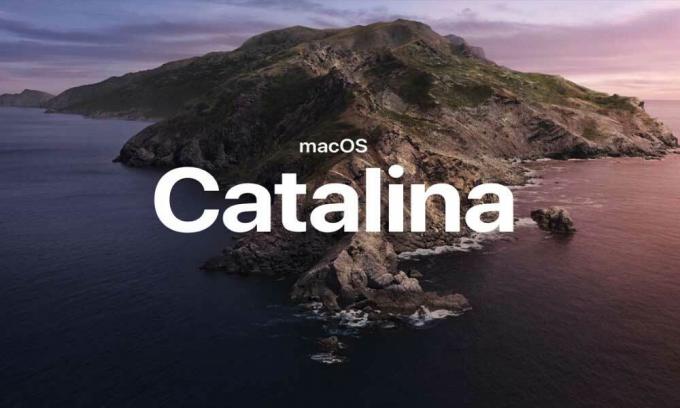
Požadavky na systém
Před instalací Cataliny do vašeho zařízení je vždy rozumnější podívat se na systémové požadavky. Catalina navíc vyžaduje 4 GB paměti. Podporovaná zařízení jsou uvedena níže.
| přístroj | Verze požadována |
| iMac | Pozdní 2012 nebo novější |
| iMac | Pro |
| Mac Pro | Pozdní 2013 nebo novější |
| Mac Mini | Pozdní 2012 nebo novější |
| MacBook | Začátkem roku 2015 nebo novější |
| MacBook air | Polovina roku 2012 nebo novější |
| MacBook Pro | Polovina roku 2012 nebo novější |
Jako obvykle již Apple nedodává zaváděcí ovladač USB Flash s nejnovějšími verzemi OS - včetně nového OS Catalina. Pomocí tohoto výukového programu budete moci vytvořit svůj vlastní zaváděcí ovladač USB Flash pomocí nejnovějšího operačního systému Apple v několika jednoduchých krocích.
Jak vytvořit zaváděcí jednotku MacOS Catalina USB
Chcete-li vytvořit zaváděcí jednotku MacOS Catalina USB, postupujte podle následujících kroků.
- Naformátujte jednotku USB: -
- Připojte jednotku USB k portu USB počítače.
- Stisknutím Command + Space spusťte bodové světlo, zadejte „Disk Utility“ a stisknutím klávesy spusťte aplikaci.
- Vyhledejte jednotku USB na bočním panelu aplikace Disk Utility.
- Klepnutím vyberte ovladač USB a poté klepněte na VYMAZAT.
- Krok: - Otevře se nabídka, kde musíte vybrat možnost Formátovat jako externí Mac OS (žurnálovaný) a poté kliknout na tlačítko Vymazat.
- Udělejte svůj USB disk zaváděcí: -
- Stisknutím Command + Space spusťte bodové světlo, zadejte „Terminal“ a stisknutím klávesy Enter spusťte aplikaci Terminal.
- Zkopírujte příkaz: „sudo / Applications / Install \ macOS \ Catalina.app/Contents/Resources/createinstallmedia –volume / Volumes / Untitled“ a vložte jej do Terminálu.
- Stisknutím klávesy Enter potvrďte
- Zadejte heslo správce a poté znovu stiskněte tlačítko Enter.
- Poté se zobrazí, že chcete-li pokračovat, zadejte „Y“ a poté stisknutím klávesy Enter zahájíte proces vytváření jednotky USB jako bootovací jednotky USB.
- Zkontrolujte spouštěcí jednotku USB: -
- Připojte jednotku USB k portu USB počítače.
- Restartujte počítač Mac PC
- Při restartu podržte volitelnou klávesu.
- Pokud se zobrazí, možnost spuštění na obrazovce znamená, že zaváděcí jednotka USB funguje správně.
- Poklepáním na „Macintosh HD“ se vrátíte do svého Macu nebo si nainstalujete nový MacOS.
To je vše, co pro vás máme, jak můžete vytvořit zaváděcí jednotku MacOS Catalina USB. Doufáme, že vám tento průvodce pomohl. Pokud se vám náš průvodce líbil, nezapomeňte se podívat na našeho dalšího Průvodci Windows, Herní průvodci, Sociální média, Vodítka pro iPhone, a Průvodci Androidem číst více. Přihlášení k odběru našeho Kanál YouTube jistě vám pomůže vyhrát naši soutěž o rozdávání $ 150. Pokud máte nějaké dotazy nebo zpětnou vazbu, komentujte své jméno spolu s e-mailovým ID a my brzy odpovíme. Děkuji.
Anubhav Roy je student výpočetní techniky, který má obrovský zájem o svět počítačů, Androidu a dalších věcí dějících se ve světě informačních a technologických technologií. Je vyškolen v oblasti strojového učení, datové vědy a je programátorem v jazyce Python s Django Framework.



